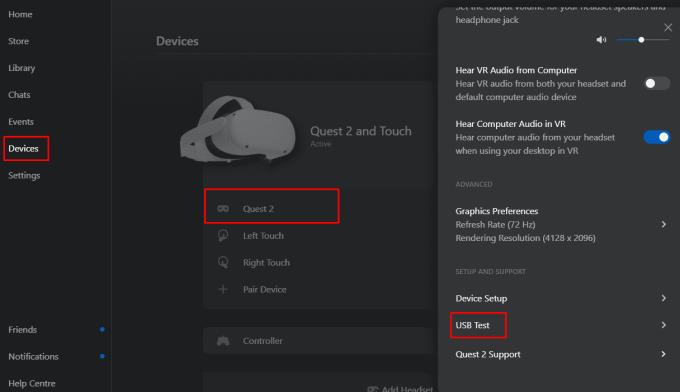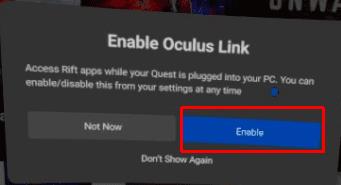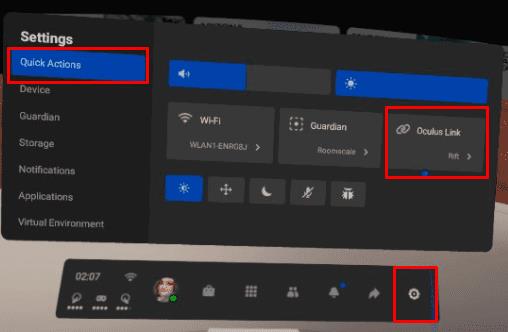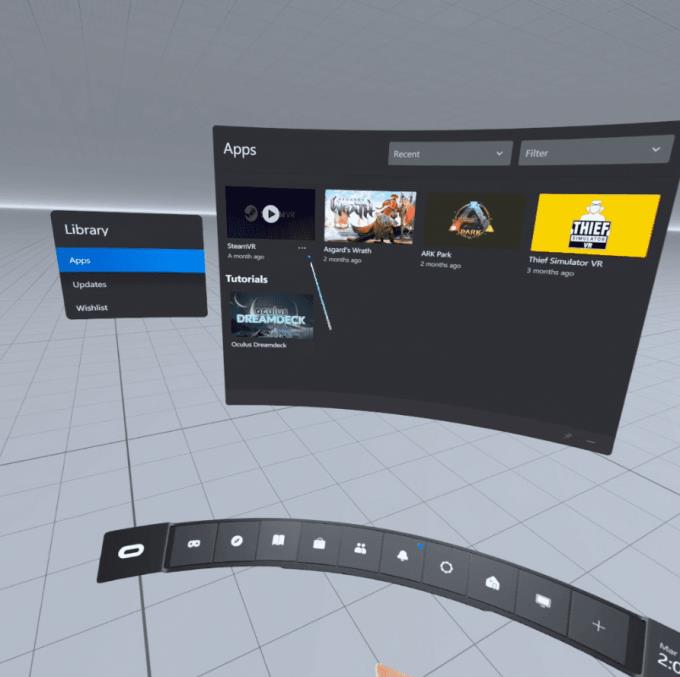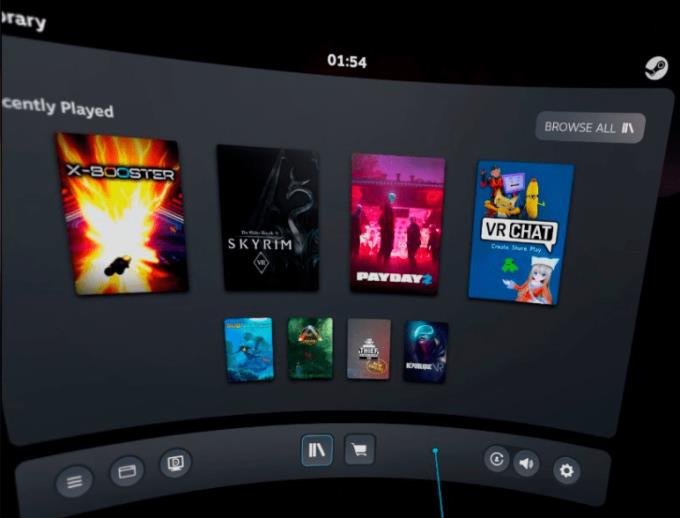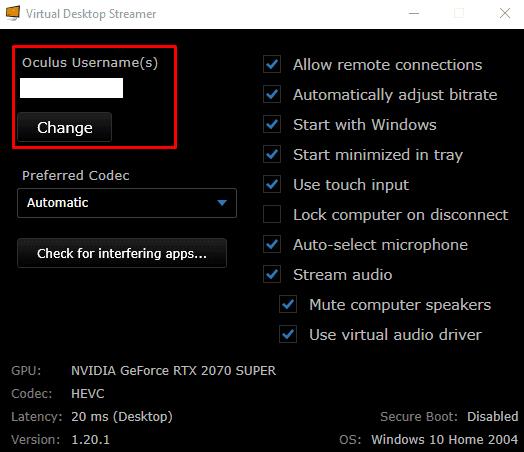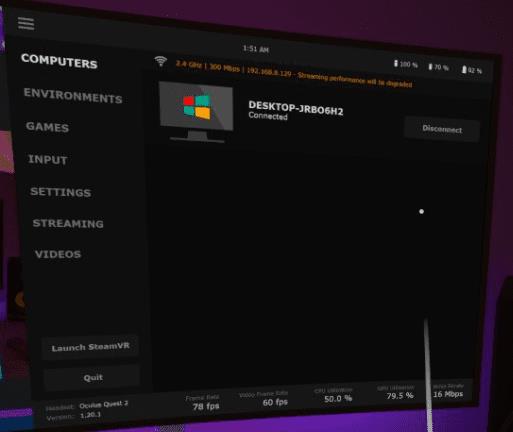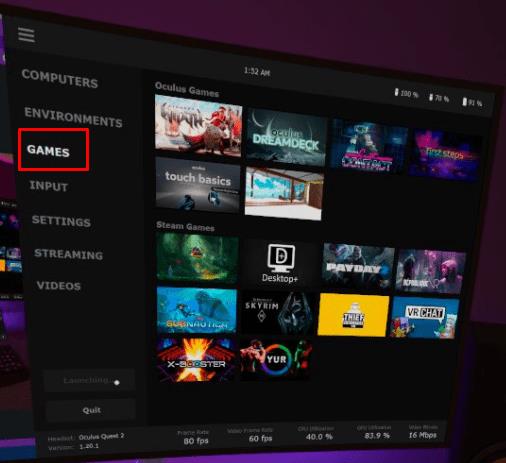Steam on vaieldamatult arvuti mänguplatvorm; see sisaldab valdavat enamust mänguteegist ja kasutajabaasist. Sellel on ka mõnevõrra ulatuslik VR-mängude raamatukogu. Kui teil on Oculus Quest 2 VR-peakomplekt, soovite ilmselt mängida selle pakutavaid mänge ilma arvutit kasutamata. Siiski võite soovida mängida ka mõnda oma Steamil põhinevat VR-mängu. Eriti kui teil on juba Steamis mõne mängu koopia ja te ei soovi seda uuesti osta. Õnneks on teie Quest 2-s Steam VR-mängude mängimiseks paar võimalust; te ei piirdu ainult ametlike Oculuse mängudega.
Quest 2 peakomplekti ühendamiseks Steam VR-i mängude mängimiseks on kaks peamist võimalust kaabli abil ja juhtmevabalt. Ametliku viiemeetrise Oculuse ühenduskaabli kasutamine tagab teile parima jõudluse ja stabiilsuse. Sellegipoolest on selle hind 80 dollarit, mis on USB-kaabli jaoks palju. Muud kaablid töötavad; veenduge, et see oleks vähemalt USB 2.0, eelistatavalt 3.0, et saaksite C-tüüpi USB-pistiku. Vajadusel saate arvutile adapteri.
Traadita ühenduse valiku jaoks peate ostma Oculuse poest virtuaalse töölaua, mitte Steami versiooni. See tarkvara maksab 20 dollarit ja võib, kuid ei pruugi teie jaoks sujuvalt töötada. Kasutajad teatavad jõudlusest suurepärasest halvani, seega võib teie läbisõit olenevalt seadistusest erineda.
Olenemata sellest, millise ühendusviisi valite, vajate VR-mängude käitamiseks piisavalt võimsat arvutit, kuhu on installitud Steam ja Steam VR. Steam VR-i leiab tasuta Steami poest . Samuti peate arvutisse installima Oculuse rakenduse.
Ühendus ühenduskaabliga
Kui ülaltoodud tarkvara on installitud, ühendage oma Quest 2 peakomplekt lingikaabli abil arvutiga. Kui see on ühendatud, peaks Oculuse rakendus tuvastama teie peakomplekti Quest 2-na ja tegema peakomplektiga ühenduse kohta kiire jõudlustesti. See test kontrollib, kas seadmeid ühendav kaabel suudab andmeid VR-kogemuse jaoks piisavalt kiiresti edastada. Ametlik Oculuse ühenduskaabel läbib selle ilma tõrgeteta, välja arvatud juhul, kui olete ühendanud selle liiga aeglase adapteri kaudu. Kolmandate osapoolte kaablid ei pruugi sobida.
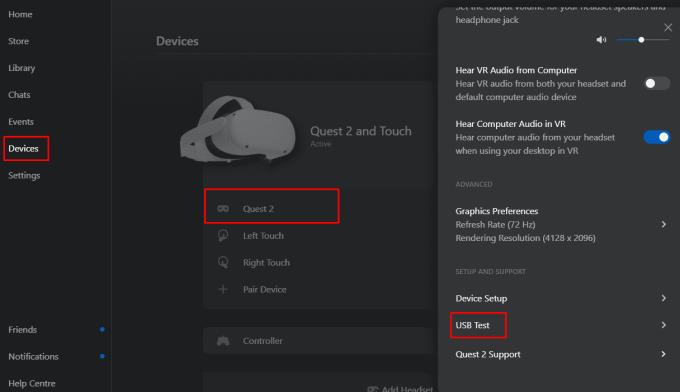
Ühendage arvuti lingikaabli abil peakomplektiga ja testige ühendust.
Kui olete jõudlustesti lõpetanud, kuid Quest 2 peakomplekt on sisse lülitatud. Kui näete peakomplektis hüpikakent, mis küsib "Luba juurdepääs andmetele", valige "Keela", kuna selle loa andmine võib põhjustada ühenduse katkestamise probleeme. Ühenduse loomiseks valige järgmises hüpikaknas "Luba".
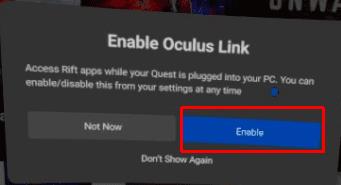
Arvutiga ühenduse loomiseks klõpsake Quest 2 peakomplekti hüpikaknas nuppu Luba.
Kui seda ei kuvata, avage sätted, vajutades parempoolsel kontrolleril Oculuse nuppu ja valides menüüst "Connections" "Oculus Link".
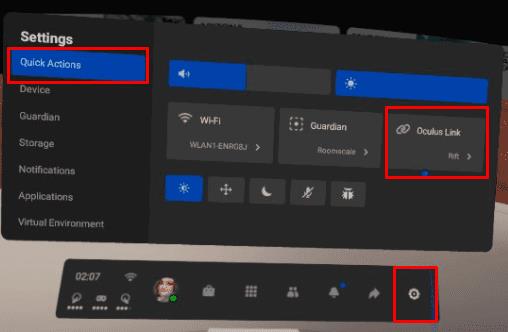
Arvutiga ühenduse loomiseks lubage Quest 2 peakomplektis Oculus Link.
Nüüd ilmub uus Oculuse lingi kodutuba. Steam VR-i avalehele lülitumiseks valige avakuval „Steam VR”.
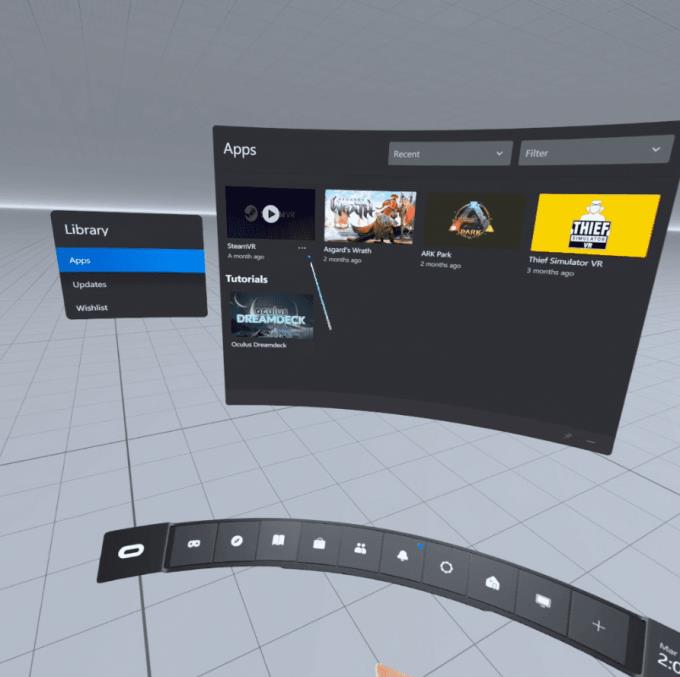
Käivitage Steam VR Oculus Linki kodutoast.
Nüüd saate Steam VR-i mänge käivitada Steam VR-i kodus. Steami mängude loendi avamiseks vajutage vasakpoolsel kontrolleril nuppu "Menüü".
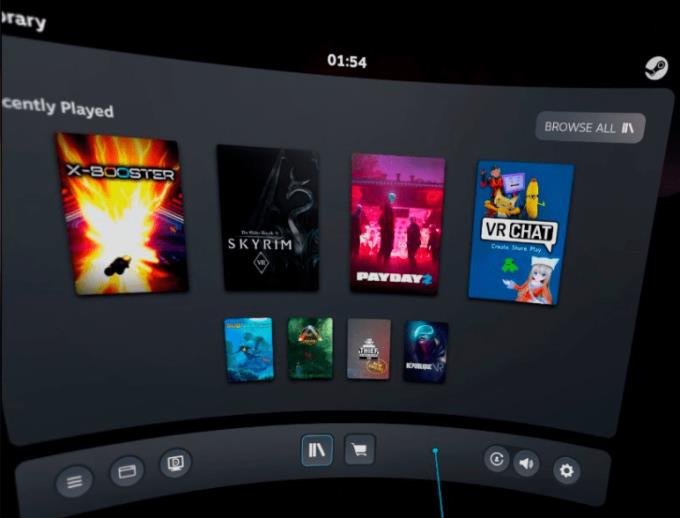
Käivitage oma Steam VR-i mängud Steam VR-i kodutoas.
Traadita ühenduse loomine
Kui soovite juhtmevaba ühenduse luua, peaksite tegema kõik endast oleneva, et tagada endale parim ühendus. Ideaalis ühendage oma arvuti Etherneti kaabli abil ruuteriga ja seejärel veenduge, et peakomplekt on ühendatud 5 GHz Wi-Fi-võrguga. Mida lähemal on teie peakomplekt ruuterile, seda parem on ka ühendus, kuna signaali kvaliteeti halvendab vahemaa ja eriti seinad. Teil on vaja ka ülalmainitud riist- ja tarkvara, miinus ühenduskaabel.
Juhtmeta ühenduse loomiseks pange peakomplekt Quest 2, seejärel ostke ja installige Oculuse poest rakendus "Virtual Desktop".
Installimise ajal eemaldage peakomplekt ja logige oma arvutis Oculuse rakendusse, seejärel installige voogedastusrakendus Virtual Desktop . Käivitage rakendus, kui installimine on lõppenud. Peate sisestama oma Oculuse kasutajanime ja seejärel klõpsama nuppu "Salvesta". Samuti võite soovida konfigureerida paremal olevaid valikuid vastavalt oma isiklikele eelistustele.
Näpunäide : see tarkvara voogesitab mängu teie peakomplekti ja tagasi; te ei saa seda kasutada video voogesitamiseks voogesitussaitidele nagu Twitch.
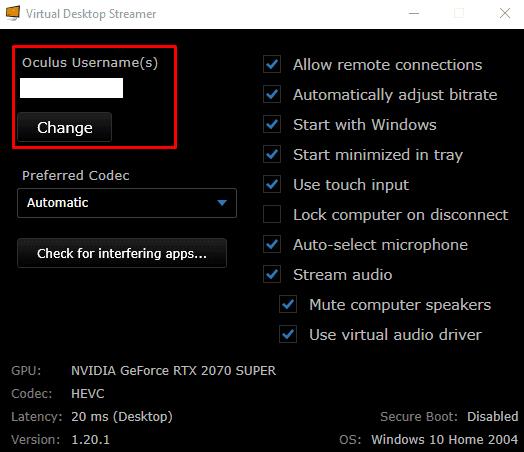
Installige ja käivitage oma arvutisse rakendus Virtual Desktop Streamer ning konfigureerige oma Oculuse kasutajanimi.
Kui teie arvutis töötab striimimisrakendus, pange peakomplekt uuesti sisse ja käivitage rakendus Virtual Desktop. Valige saadaolevate ühenduste loendist oma arvuti.
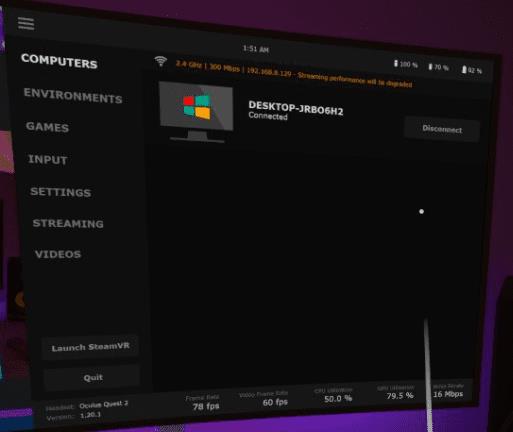
Käivitage Quest 2 peakomplektis rakendus Virtual Desktop ja ühendage arvutiga.
Kui olete ühenduse loonud, vajutage virtuaalse töölaua menüü avamiseks vasakpoolset kontrolleri menüünuppu. Järgmisena valige vasakpoolsest menüüst "Start Steam VR", et avada Steam Home. Teise võimalusena saate teatud Steami mängu käivitada vahekaardilt "Mängud".
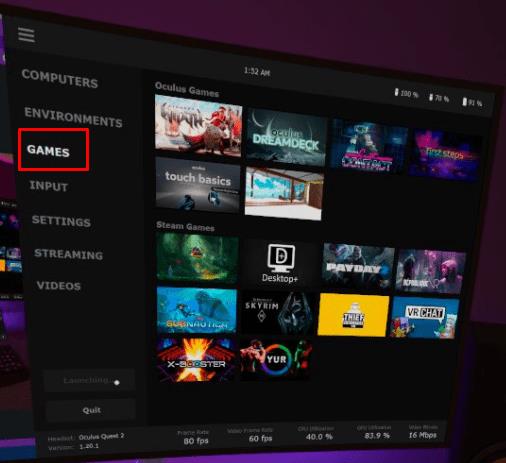
Käivitage Steam VR-i kodu virtuaalse töölaua avalehelt või käivitage mäng vahekaardilt „Mängud”.
Steami mänge saate käivitada Steam VR-i avalehelt, vajutades uuesti vasakpoolse kontrolleri menüünuppu.
Näpunäide : Virtuaalse töölaua menüü uuesti avamiseks vajutage ja hoidke all menüünuppu.
Oculuse pood pakub teie Quest 2 VR-peakomplekti jaoks suurt valikut mänge. Kui teil on võimas mänguarvuti, võib teie Steami teegis juba olla VR-mänge. On täiesti mõistlik, et ei taha nende eest uuesti maksta, et saaks mängida. Järgides selles juhendis toodud samme, saate Quest 2 peakomplekti arvutiga ühendada. Pärast seda saate oma Steami mänge mängida lingikaabli abil või soovi korral juhtmevabalt.